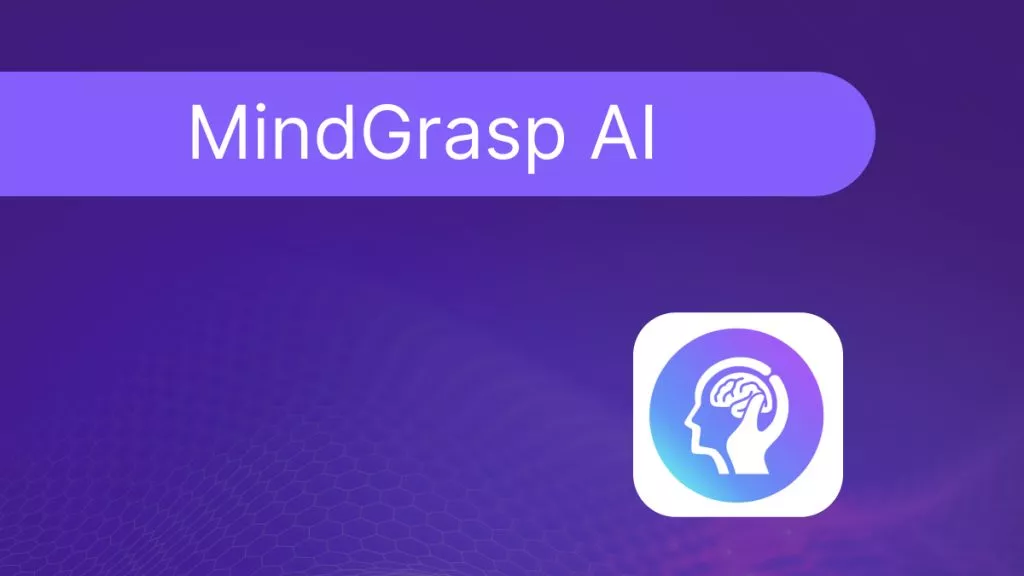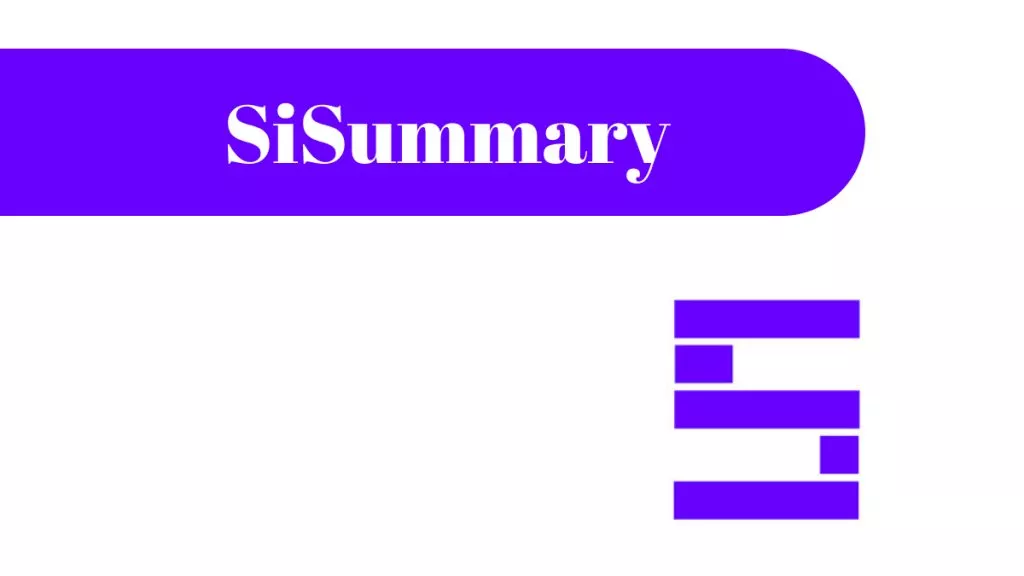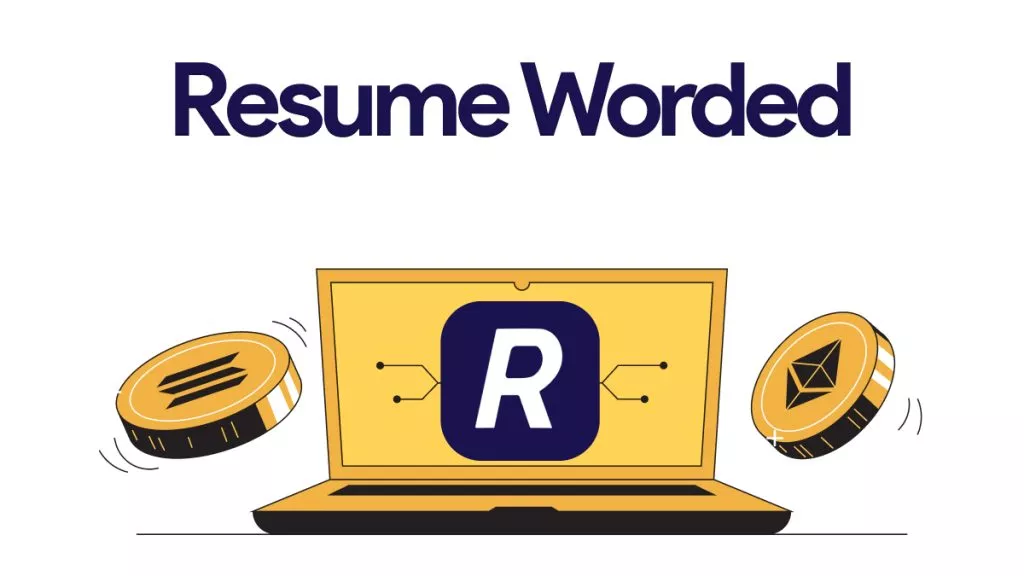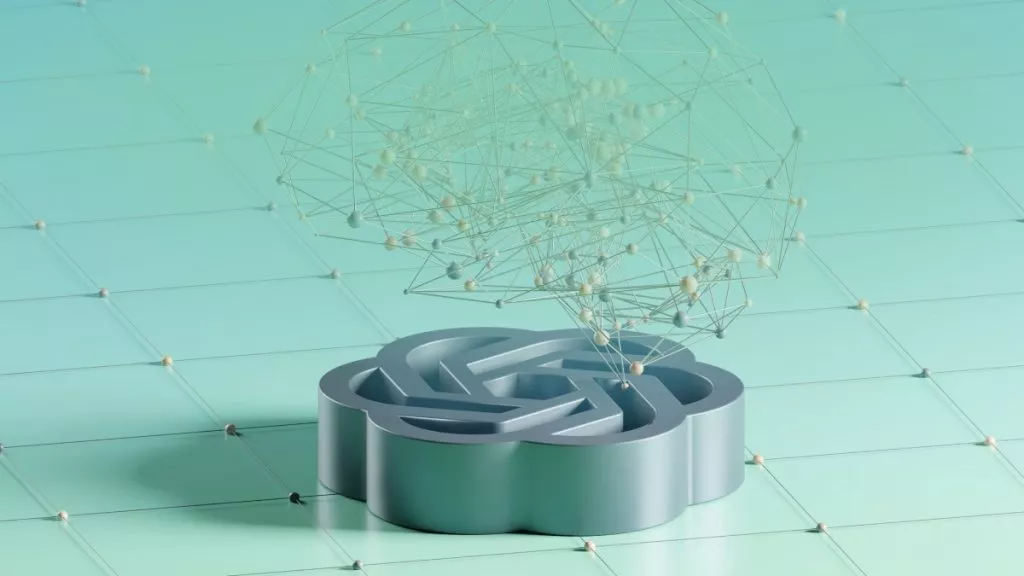ChatGPT는 몇 가지 간단한 프롬프트만으로 텍스트를 생성하고, 요약하며, 번역 및 설명할 수 있는 최첨단 인공지능(AI) 도구입니다. 이 도구가 다양한 산업 분야에서 점점 더 널리 사용됨에 따라, 이러한 대화를 보존하고 공유하는 일의 중요성도 커지고 있습니다.
이 글에서는 채팅GPT 대화를 PDF로 저장하는 방법에 대해 Windows와 Mac 기기 모두에서 손쉽게 따라 할 수 있는 세 가지 방법을 소개합니다. 또한, 저장한 ChatGPT 대화를 나만의 방식으로 커스터마이징하고 싶다면, 강력한 PDF 편집 도구인 UPDF도 함께 소개해드립니다. 아래 버튼을 클릭하면, 이후에 참고할 수 있도록 이 가이드를 다운로드할 수 있습니다.
Windows • macOS • iOS • Android 100% 안전
방법 1: ChatGPT 대화를 PDF로 직접 저장하는 방법
채팅GPT 대화를 PDF로 저장하려면 인쇄(프린트) 옵션을 사용할 수 있습니다. 다만 이 방법은 대화 길이가 한 화면을 넘지 않을 때에만 제대로 작동합니다. 인쇄 기능은 현재 화면에 보이는 부분만 저장할 수 있기 때문입니다.
다음 단계에 따라 진행하세요:
- 웹 브라우저를 열고 ChatGPT 웹사이트에 접속합니다. 왼쪽 패널에서 저장하고 싶은 대화를 클릭하여 엽니다. ChatGPT는 대화를 자동으로 저장하고 제목을 붙이므로 필요한 대화를 쉽게 찾을 수 있습니다.
- Windows를 사용하는 경우, 'Ctrl + P' 키를 눌러 인쇄 팝업 창을 엽니다. 또는 페이지 아무 곳이나 마우스 오른쪽 버튼을 클릭하고 ‘인쇄’를 선택할 수도 있습니다. Mac을 사용하는 경우, 'Command + P' 키를 눌러 인쇄 팝업을 엽니다.
- 인쇄 팝업 창에서 ‘대상(Destination)’이라는 항목을 찾고, 드롭다운 메뉴에서 ‘PDF로 저장(Save as PDF)’을 선택합니다. 여기서 페이지 수, 방향 등의 인쇄 설정을 원하는 대로 조정할 수 있습니다. 설정을 마쳤다면 ‘저장(Save)’ 버튼을 클릭하세요.
- 마지막으로 저장할 파일 이름과 위치를 지정하여 PDF 파일로 저장합니다.

이제 PDF 문서가 기기에 저장되었으므로, 필요할 때마다 열어 사용할 수 있으며 다른 사람과 쉽게 공유할 수도 있습니다.
방법 2: 데이터 제어 기능을 사용하여 ChatGPT 대화를 PDF로 저장하는 방법
ChatGPT의 전체 대화 기록을 PDF로 저장하려면 아래의 단계를 따라 진행하세요:
- 브라우저를 열고 ChatGPT 웹사이트에 접속합니다. 로그인하지 않은 상태라면 로그인 정보를 입력해야 할 수도 있습니다.
- 오른쪽 하단 또는 좌측 하단의 프로필 아이콘을 클릭한 다음, 설정(Settings) 메뉴를 선택합니다.
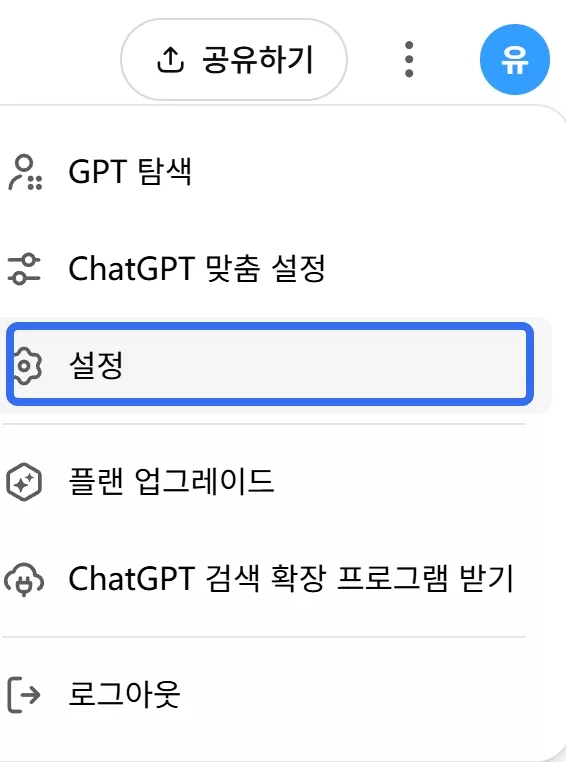
- 팝업 창이 나타나면 왼쪽 사이드바에서 '데이터 제어(Data Controls)'를 선택합니다.
- 그런 다음, '데이터 내보내기(Export Data)' 항목에서 '내보내기(Export)' 버튼을 클릭합니다.
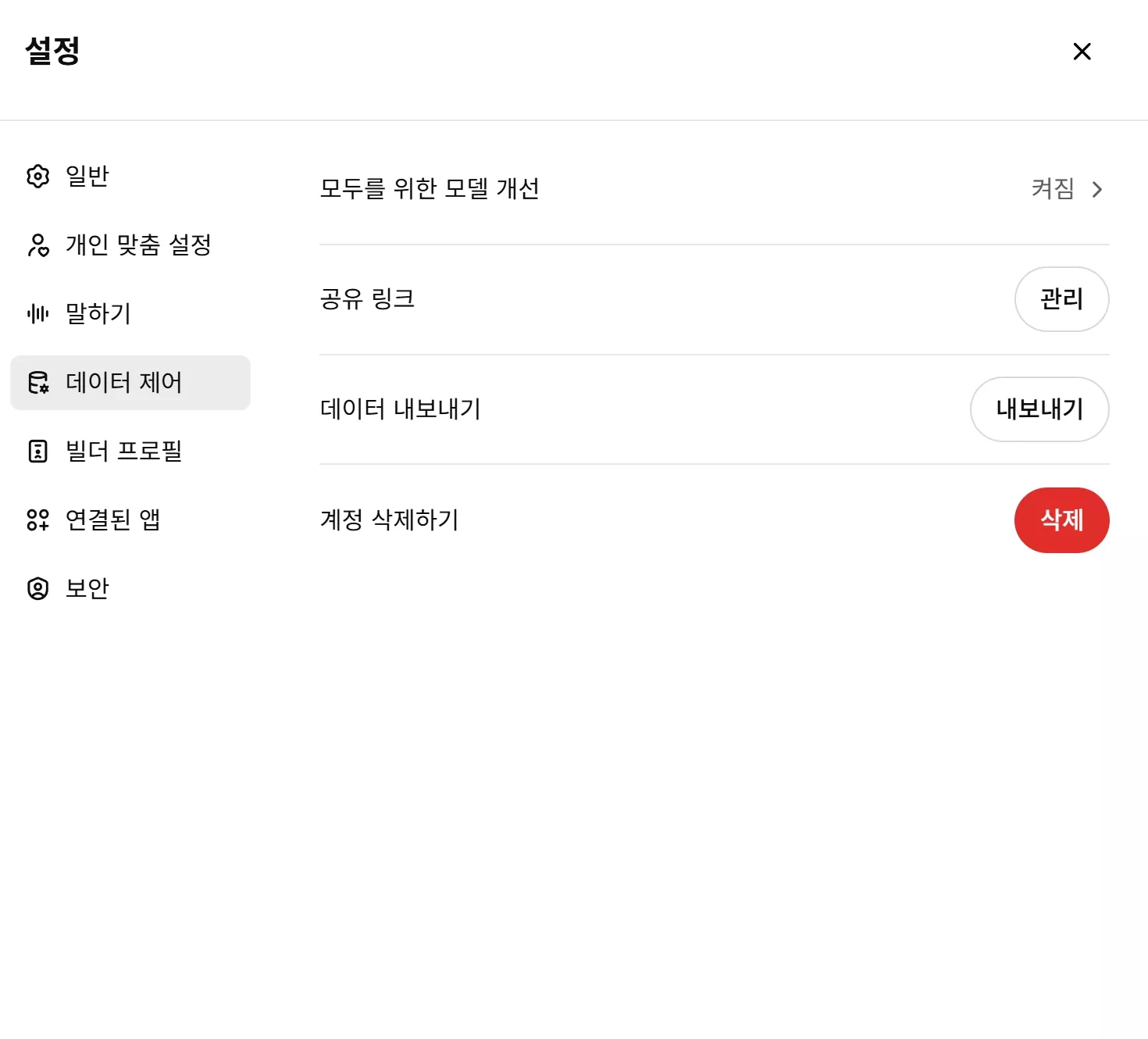
- '내보내기'를 클릭합니다. 나타나는 지침 팝업을 읽고 '내보내기 확인'을 선택하여 ChatGPT 대화를 내보냅니다.
- 내보낸 데이터는 계정에 등록된 이메일 주소로 전송됩니다. 이메일을 수신하면 ‘데이터 내보내기 다운로드(Download data export)’ 버튼을 클릭하여 ZIP 파일을 디바이스에 저장하세요.
※ 다운로드 링크는 이메일 수신 후 24시간 이내에 만료됩니다. - ZIP 파일을 압축 해제하면 HTML 형식의 채팅 기록 파일이 포함되어 있습니다.
- 이 HTML 파일을 PDF로 변환하려면 아래 방법 중 하나를 사용하세요.(예: iLovePDF, Smallpdf 등)에 업로드하여 쉽게 PDF 문서로 변환할 수 있습니다.
- 이제 전체 채팅 기록을 PDF 파일로 보관할 수 있습니다.
방법 3: Google 확장 프로그램을 사용하여 ChatGPT 대화를 PDF로 저장하는 방법
위에서 소개한 방법들은 특정 상황에서만 사용할 수 있습니다. 하나는 짧은 대화에, 다른 하나는 전체 대화 기록에 해당됩니다. 그렇다면 긴 대화 중에서 특정 대화 하나만 저장하고 싶다면 어떻게 해야 할까요? 걱정하지 마세요. "Save ChatGPT as PDF"라는 무료 Google 확장 프로그램을 사용할 수 있습니다.
1단계. Chrome 확장 프로그램 스토어에서 "Save ChatGPT as PDF"를 검색합니다. 그런 다음 "Chrome에 추가" > "확장 프로그램 추가" 버튼을 클릭합니다.
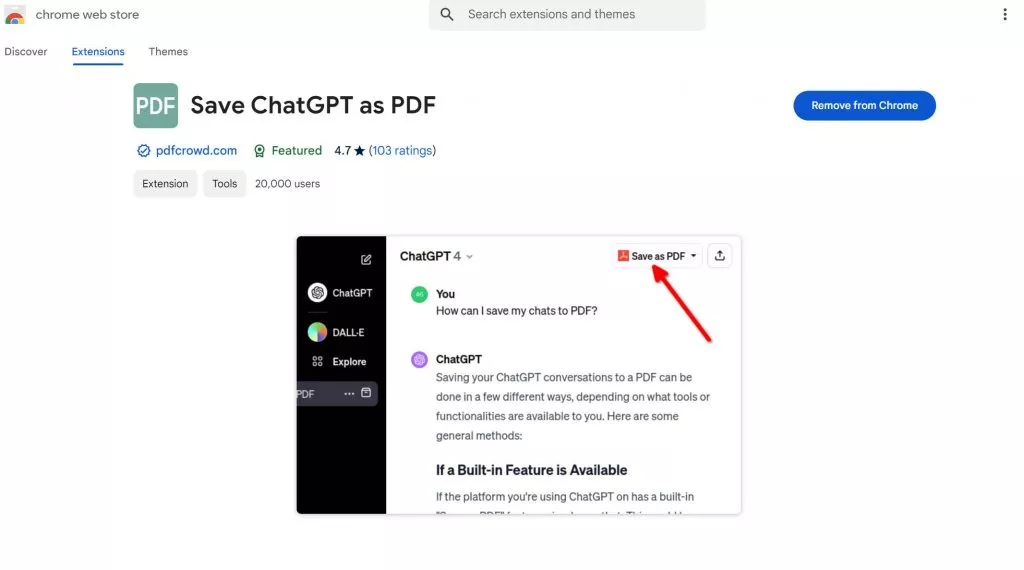
2단계. 이제 ChatGPT를 열고 로그인합니다. PDF로 내보낼 채팅 기록을 선택합니다.
3단계. 오른쪽 상단에 있는 "Save as PDF" 아이콘을 클릭합니다. 그러면 해당 대화가 PDF로 다운로드됩니다.
참고: 만약 "Save as PDF" 아이콘이 보이지 않는다면, ChatGPT 웹사이트를 새로고침하거나 창을 닫았다가 다시 열어 확인해 보세요.
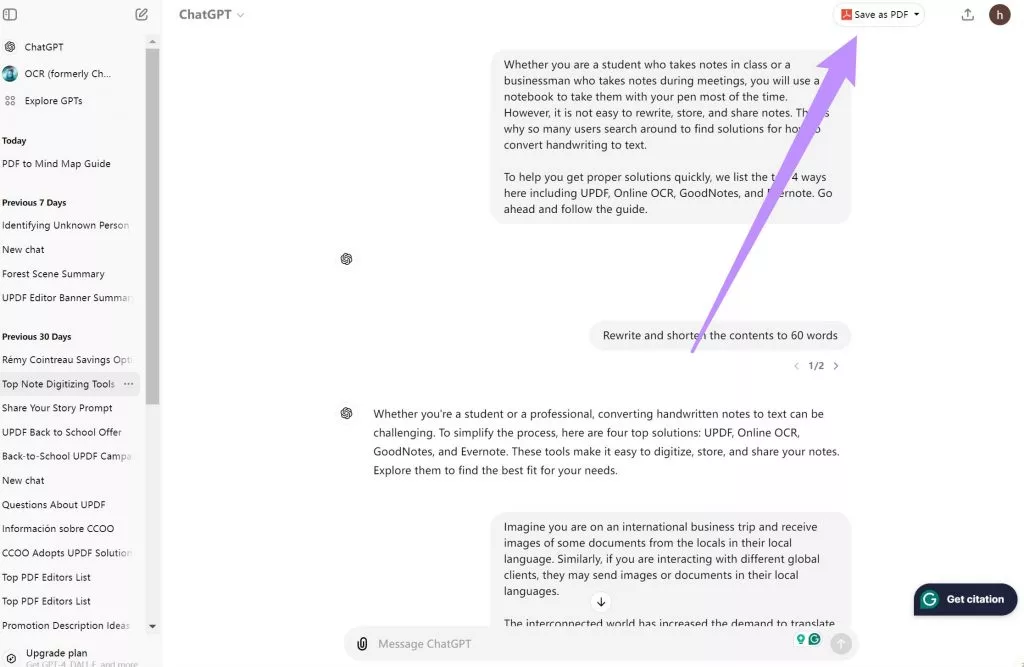
ChatGPT 대화를 PDF로 저장한 후 해야 할 일
ChatGPT 대화를 PDF 문서로 저장한 후에는, 목적에 맞게 주석을 달거나 파일을 압축하는 등 다양한 방식으로 PDF를 커스터마이즈하고 싶을 수 있습니다. 이럴 때 필요한 도구가 바로 UPDF입니다! 지금 무료 체험판으로 UPDF를 다운로드하고 다양한 놀라운 기능을 직접 경험해 보세요.
Windows • macOS • iOS • Android 100% 안전
주석
내보낸 ChatGPT 대화를 독자가 더 쉽게 이해할 수 있도록 만들고 싶다면, UPDF의 주석 도구를 활용해 스티커, 도장, 서명, 워터마크 등을 추가해보세요. UPDF만큼 아름답게 디자인된 스티커를 다양하게 제공하는 PDF 편집기는 드뭅니다. 덕분에 다운로드한 PDF 문서를 마음껏 꾸미고 완전히 맞춤화할 수 있습니다.
편집
UPDF를 사용하면 PDF 문서의 모든 부분 (텍스트, 이미지, 링크, 워터마크, 배경, 헤더 및 푸터)을 편집할 수 있습니다. 즉, ChatGPT 웹 앱으로 돌아가지 않고도 내보낸 ChatGPT 대화의 측면을 변경할 수 있습니다.
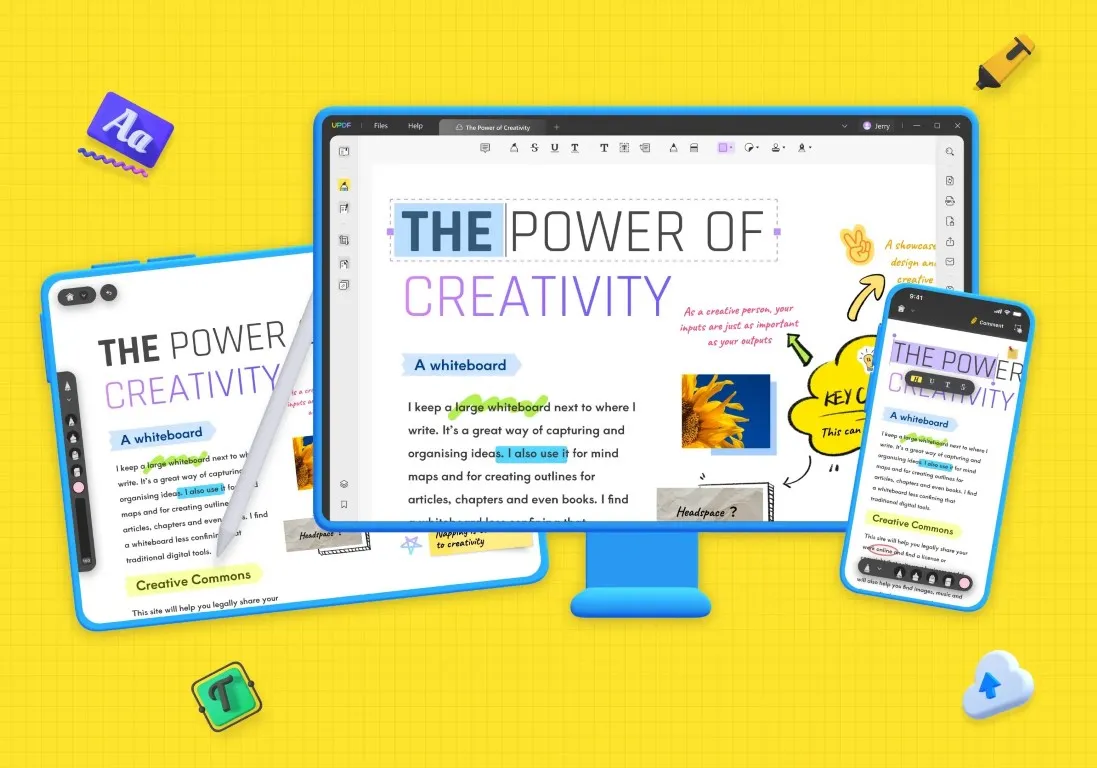
압축
PDF 파일을 공유하거나 웹사이트에 포함해야 하는 경우 UPDF의 고급 도구를 사용하여 해당 파일을 압축하거나 병합하는 것이 좋습니다.
변환
이 편리한 PDF 편집 소프트웨어를 사용하면 개별 문서 또는 대량으로 내보낸 PDF 문서를 PNG 및 Microsoft Word와 같은 다른 인기 있는 형식으로 쉽고 빠르게 변환할 수 있습니다.
UPDF AI
ChatGPT 대화를 요약, 설명 또는 번역하고 싶다면 UPDF AI로 쉽게 할 수 있습니다. 이 기능을 사용하면 기기에 개인 비서가 있는 것과 같습니다. ChatGPT 채팅 기록을 끝없이 스크롤하지 말고 UPDF AI를 사용하여 핵심 요점을 파악하고 어려운 작업을 대신 수행하세요. 비디오를 시청하여 간단한 팁과 효율성을 높이기 위한 자세한 단계를 통해 UPDF의 AI 어시스턴트를 활용하는 방법을 배울 수 있습니다.

아래 비디오를 시청하고 UPDF AI에 대해 자세히 알아보세요.
ChatGPT 대화를 PDF로 저장하는 것에 대한 FAQ
ChatGPT 대화를 PDF로 저장할 수 있나요?
네, ChatGPT 대화를 PDF 문서로 저장할 수 있습니다. 대화의 아무 곳이나 마우스 오른쪽 버튼을 클릭하고 '인쇄'를 클릭한 다음 'PDF로 저장'을 클릭합니다. Mac 사용자라면 Command + P를 누르고 화면의 지시에 따라 대화를 PDF로 저장하면 됩니다.
ChatGPT 대화를 PDF로 저장해야 하는 이유는 무엇입니까?
다른 사람과 대화 내용을 공유하거나 인터넷에 연결할 수 없는 경우에도 대화에 접근하려면 ChatGPT 대화를 PDF 문서로 저장해야 합니다 .
ChatGPT 대화를 PDF로 저장하는 것은 무료인가요?
네, ChatGPT에서 대화를 PDF 문서로 저장하는 것은 무료입니다. 거의 모든 웹 브라우저에는 웹페이지를 PDF로 인쇄하는 옵션이 있습니다. Windows 사용자인 경우: Ctrl + P → 대상 → PDF로 저장 → 저장. Mac 사용자인 경우: Command + P → 대상 → PDF로 저장 → 저장. 두 방법 모두 무료로 사용할 수 있습니다.
요약하자면
요약하자면, ChatGPT 대화를 PDF 파일로 저장하는 방법은 HTML 파일을 내보내고 변환하거나, 장치의 인쇄 과정을 거치거나, Chrome 확장 프로그램을 사용하는 방식으로 쉽고 빠릅니다. PDF를 다운로드한 후에는 UPDF의 편집, 주석 추가, 요약, 변환, 압축 기능을 사용해 문서를 공유하거나 프레젠테이션 준비를 할 수 있습니다. UPDF를 무료로 다운로드하고, 여기서 제공하는 독점 할인 혜택을 이용해 Pro 버전으로 업그레이드하세요.
Windows • macOS • iOS • Android 100% 안전
 UPDF
UPDF
 Windows용 UPDF
Windows용 UPDF Mac용 UPDF
Mac용 UPDF iPhone/iPad용 UPDF
iPhone/iPad용 UPDF 안드로이드용 UPDF
안드로이드용 UPDF UPDF AI 온라인
UPDF AI 온라인 UPDF Sign
UPDF Sign PDF 읽기
PDF 읽기 PDF 주석 달기
PDF 주석 달기 PDF 편집
PDF 편집 PDF 변환
PDF 변환 PDF 생성
PDF 생성 PDF 압축
PDF 압축 PDF 구성
PDF 구성 PDF 병합
PDF 병합 PDF 분할
PDF 분할 PDF 자르기
PDF 자르기 PDF 페이지 삭제
PDF 페이지 삭제 PDF 회전
PDF 회전 PDF 서명
PDF 서명 PDF 양식
PDF 양식 PDF 비교
PDF 비교 PDF 보안
PDF 보안 PDF 인쇄
PDF 인쇄 일괄 처리
일괄 처리 OCR
OCR UPDF 클라우드
UPDF 클라우드 UPDF AI 소개
UPDF AI 소개 UPDF AI 솔루션
UPDF AI 솔루션 UPDF AI에 대한 FAQ
UPDF AI에 대한 FAQ PDF 요약
PDF 요약 PDF 번역
PDF 번역 PDF 설명
PDF 설명 PDF로 채팅
PDF로 채팅 이미지로 채팅
이미지로 채팅 PDF를 마인드맵으로 변환
PDF를 마인드맵으로 변환 AI 채팅
AI 채팅 사용자 가이드
사용자 가이드 기술 사양
기술 사양 업데이트
업데이트 FAQ
FAQ UPDF 활용 팁
UPDF 활용 팁 블로그
블로그 뉴스룸
뉴스룸 UPDF 리뷰
UPDF 리뷰 다운로드 센터
다운로드 센터 회사에 연락하기
회사에 연락하기